Cabasse STREAM 1 User Manual
Page 44
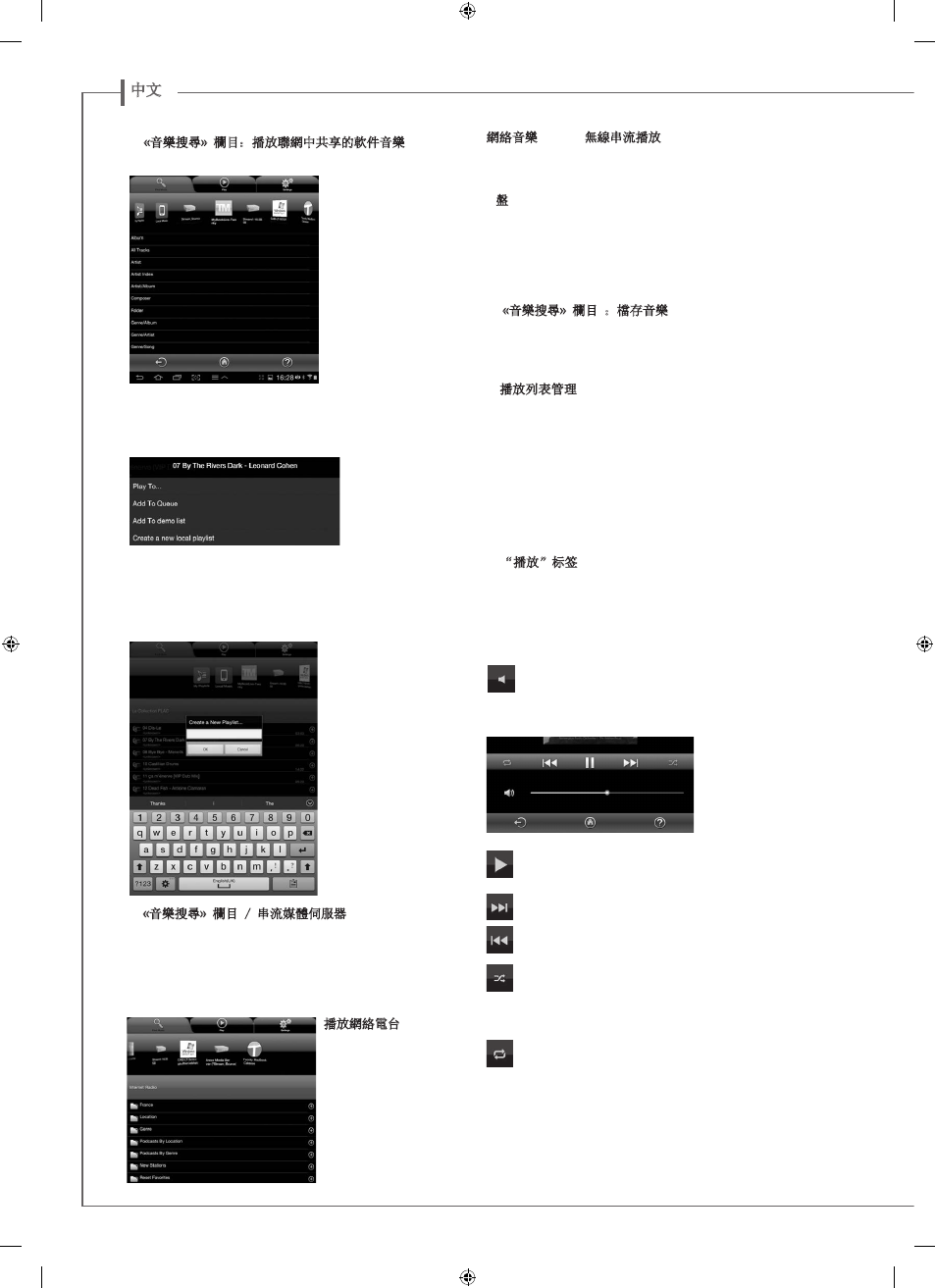
中文
44
45
E. «音樂搜尋» 欄目:播放聯網中共享的軟件音樂
在
«音樂搜尋»欄
目 將 顯 示 所 有 連 接
到 家 用 網 絡 並 配 備
DLNA功能之的軟件
音 樂 檔 儲 存 媒 體 (
卡巴斯
Stream系列產
品﹑
NAS無線傳輸硬
盤 ﹑ 家 用 個 人 電 腦
...等)。向左或向右
拉動可瀏覽點選目標
器材圖標。檢視並可
點選共享的曲目供目
標播放器。
點選“所有曲目”可
以檢視服務器中的所
有共享的軟件音樂曲
目。直接點選指定曲
目可作即時播放。
點選“播放” 欄目,並刪除所有以前的“播放” 欄目中
記錄的曲目。
點 撃 相 應 所 選 歌 曲
最 右 方 之 “
+” 按
鈕 , 進 入 到 可 能 的
選 項 以 將 該 歌 曲 新
增進播放列表
- “播放到...”:選擇目標播放器 (如卡巴斯Stream 產品
多於一台)
- “添加到播放列表”:將該歌曲新增進播放列表
- “添加到已命名的播放列表”:增加了賽道命名的播放
列表
- “創建新的播放列
表”:允許創建新的播
放列表。以彈出式鍵盤
輸入並確認命名。所選
擇的曲目將成為新的播
放列表的第一項。
F.)«音樂搜尋» 欄目 / 串流媒體伺服器
默認的卡巴斯
Stream 1可作為本身及聯網上其他Stream產
品的串流媒體伺服器以共享音樂媒體的播放。如點選其中
一個可用的
Stream產品來打開網絡電台vTuner﹑網絡音樂
Deezer﹑U盤上的軟件音樂曲目,可指令任何一台或多台
Stream產品作播放。
播放網絡電台
點選
Stream 1子欄目並
選擇
vTuner。選擇一個
目標電台,方式有如您
選擇播放一首曲目一般
簡單:
- 按下所選電台的直接
播放
- 按上線最右方之“+”
按鈕,以獲得播放或新
增至播放列表的選項。
網絡音樂
DEEZER無線串流播放
點選
Deezer圖示並檢視在線超過3000萬首曲目。你可以嘗試通
過卡巴斯
App作訂閱和 / 或輸入您的會員訪問代碼。
U盤
檢視連接到
Stream 1 USB插頭上之U盤或硬盤上的所有軟件音樂
檔。
透過
DLNA伺服器的連接,Stream 1將列出所有兼容的曲目,可
指令網絡上任何一台或多台
Stream產品作播放。
G.)«音樂搜尋» 欄目 :檔存音樂
配備的卡巴斯
App的平板電腦或智能手機可在這個子欄目檢視所
有檔存音樂軟件檔。在網絡上的其他用戶就不能檢視這些音樂
軟件檔內容。
H.播放列表管理
点击播放列表右边的按键,弹出菜单,可在以下四项可选的操
作中选择:
- 播放:立即开始播放列表中的曲目,并且替换现有的播放
队列
- 加入到队列中:将播放列表加入到队列中
- 重命名:弹出对话框,允许您重命名播放列表(此功能不能
在单个曲目中使用)
- 删除: 删除播放列表或从播放列表中移除某首曲目。此操作
需要在删除前再次确认。
I. “播放”标签
此标签可显示曲目队列。如果在“音乐”标签中没有直接选中
音轨并删除,即使运行此应用程式的平板电脑或智能手机关
闭,此列表仍然会保持不变。
在播放界面可以使用下面七个图标:
音量控制:
拖拽音量光标到需要的位置并松开。您可以和大多数智
能手机及平板电脑的音量控制按键、
Stream遥控器的音量控制
按键一起,同时使用这种音量控制方法。
播放:
点击此图标,停止播放并进入暂停模式
开始播放队列中的下一首曲目
开始播放队列中的前一首曲目
随机播放图标:
当启动时(点亮状态),此分类中的所有曲目都会随机播
放。如果此图标处于点亮状态,点击一次可回到标准的播放状
态。随机播放和连续播放不能被同时选中。
重复播放图标:
重复播放图标点亮时,此分类中的所有曲目都会连续播
放,最后一首曲目结束之后,又会从第一首曲目起播放。如果
此图标处于点亮状态,点击一次可回到标准的播放状态。
